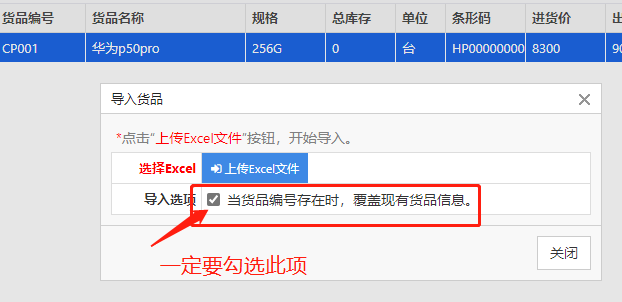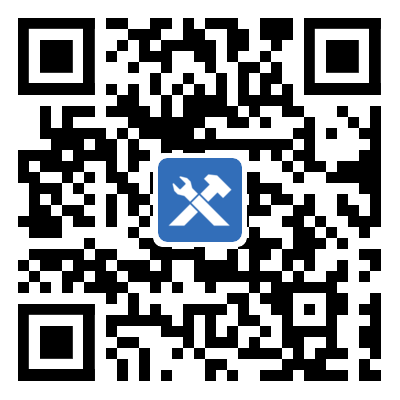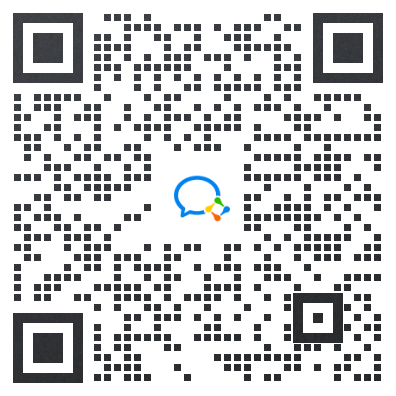----------------
------------------------------------------------------------------------------------------------------------------------------------------------------------
操作視頻:批量導入貨品: 1、批量導入貨品前準備工作 2、批量導入貨品目錄 3、批量入庫導入貨品 4、批量修改更新貨品
第一步,導入前準備工作
(1)配置需要導入的貨品信息:打開【基礎】-【倉庫相關】-【貨品目錄】,新建貨品,在貨品信息頁面點“配置”按鈕,并在配置頁面把需要顯示的貨品信息及名稱配置好,如圖:
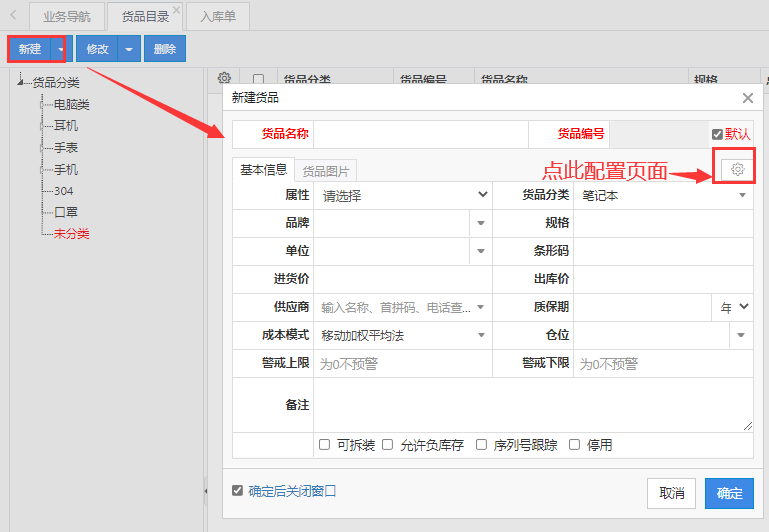
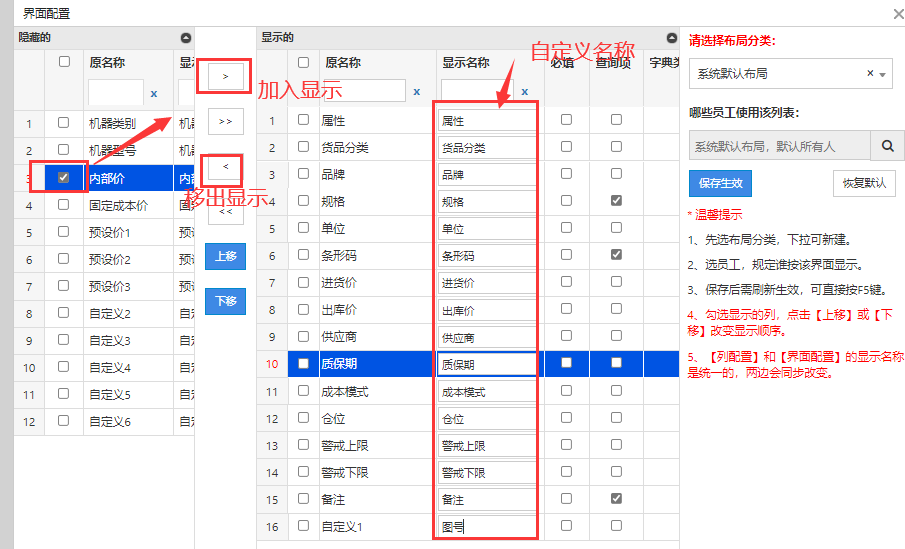
(2)列配置并導出模板:先在【貨品目錄】列表,右鍵點擊列表選擇【列配置】,定義需要顯示的信息,配置方法與上圖界面布局配置類似,配置完成后,點導出,導出空模板。
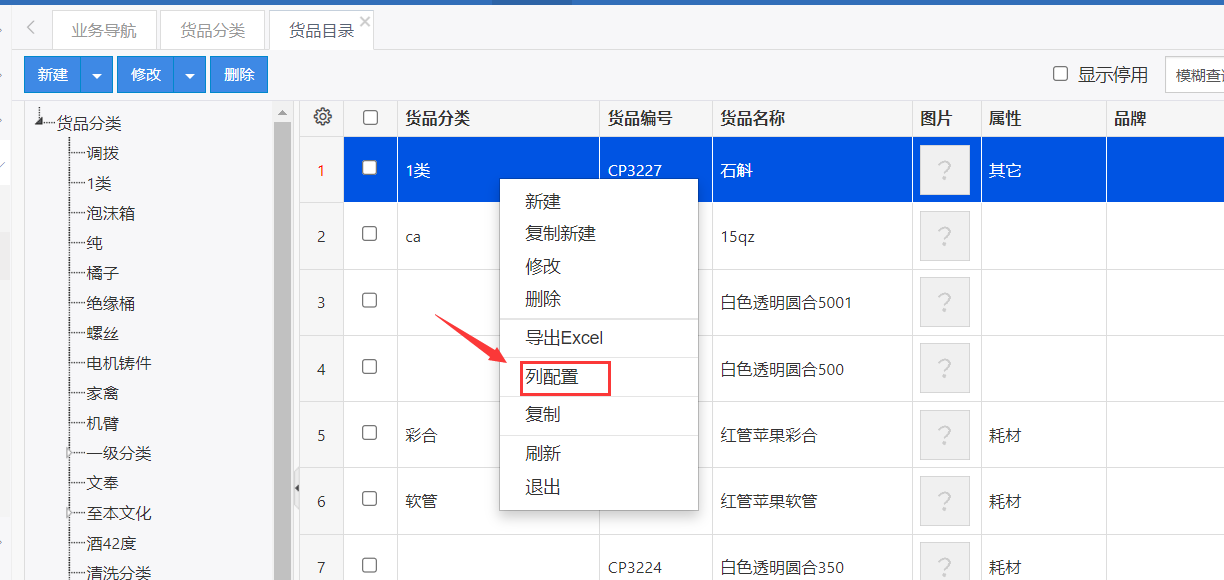
模板說明
1、如果Excel的列頭和系統內名稱是一致的,系統會自動選擇對應的列。也可手動選擇Excel對應的列。
2、如果貨品分類在導入時存在多級分類,可以通過“>>”或“/”進行分割,如:"電腦>>筆記本"或"電腦/筆記本"。
3、單次最多只可導入5000條。如果貨品資料過多,可以通過分割成多個Excel文件分批導入。

第二步,開始導入
如下圖,【新建】右側下拉,【Excel導入】,點擊打開【導入窗口】。
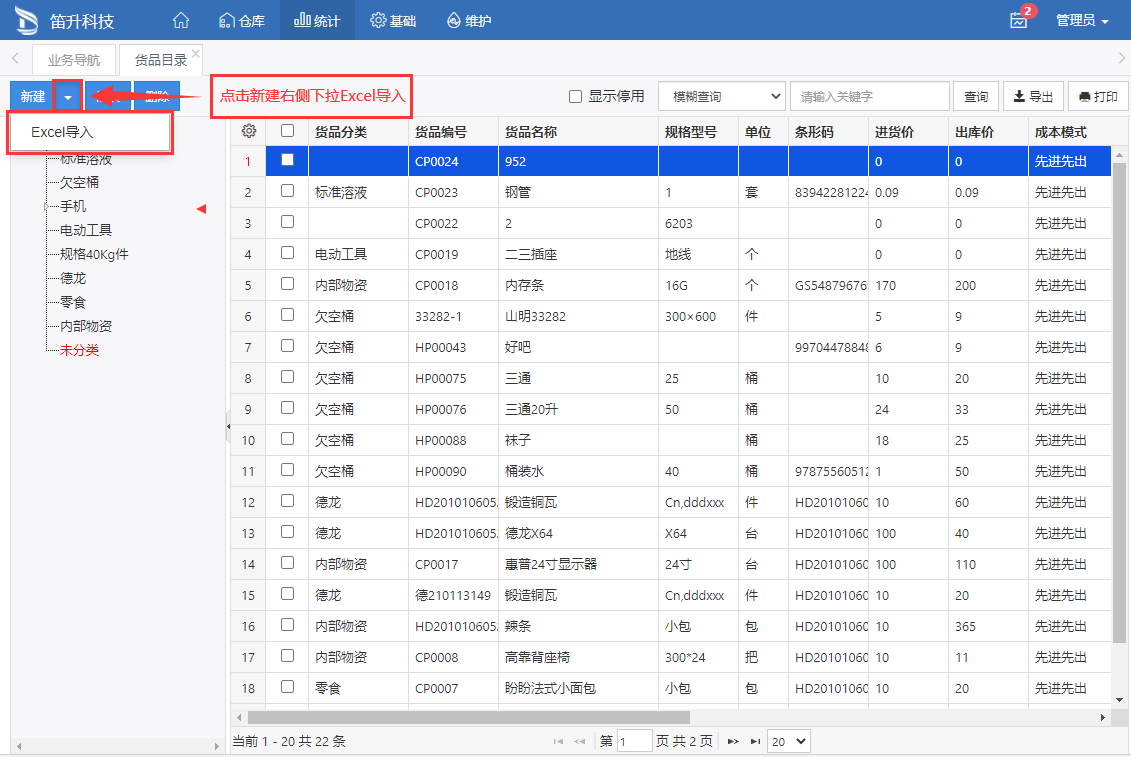
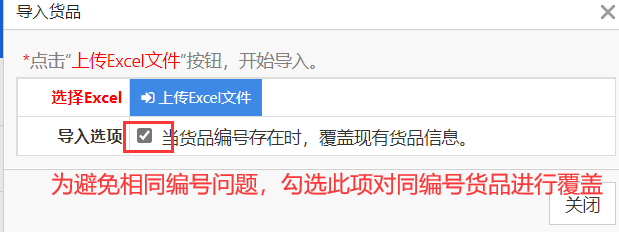
貨品資料導入窗口

第三步,點擊確定按鈕開始導入
點擊【導入窗口】的【確定】按鈕,開始導入數據。
導入時長取決于您Excel文件的大小,當導入工作完成后,系統會提示導入成功的條數,如果有失敗的記錄,系統會有對應失敗原因,可查看修改,重新導入。
注意:【貨品編號】是貨品在系統內的唯一標識,當導入的貨品編號存在時,系統會更新該貨品,不存在時添加。
初始使用系統,通過Excel表格導入的方式,批量錄入產品的期初庫存和成本。
如果有多個倉庫,需按倉庫分批入庫。
操作步驟:
第一步:獲得導入模板
期初入庫的導入模板,可直接從【基礎數據-倉庫相關-貨品目錄】界面,導出所有貨品目錄。
第二步:在導入模板中錄入貨品的庫存和成本等信息。
在導出的【貨品目錄】表格中,插入列【數量】,錄入對應產品在需要期初入庫的倉庫的庫存。插入列【單價】錄入對應產品的期初成本單價。如下圖:
第三步:開始導入
進入【倉庫管理-入庫單】界面,點擊【新建】。選擇需要入庫的【入庫倉庫】(多個倉庫需要分倉庫依次導入)再點擊【導入明細】,選擇導入表格,點擊【確定】,開始導入。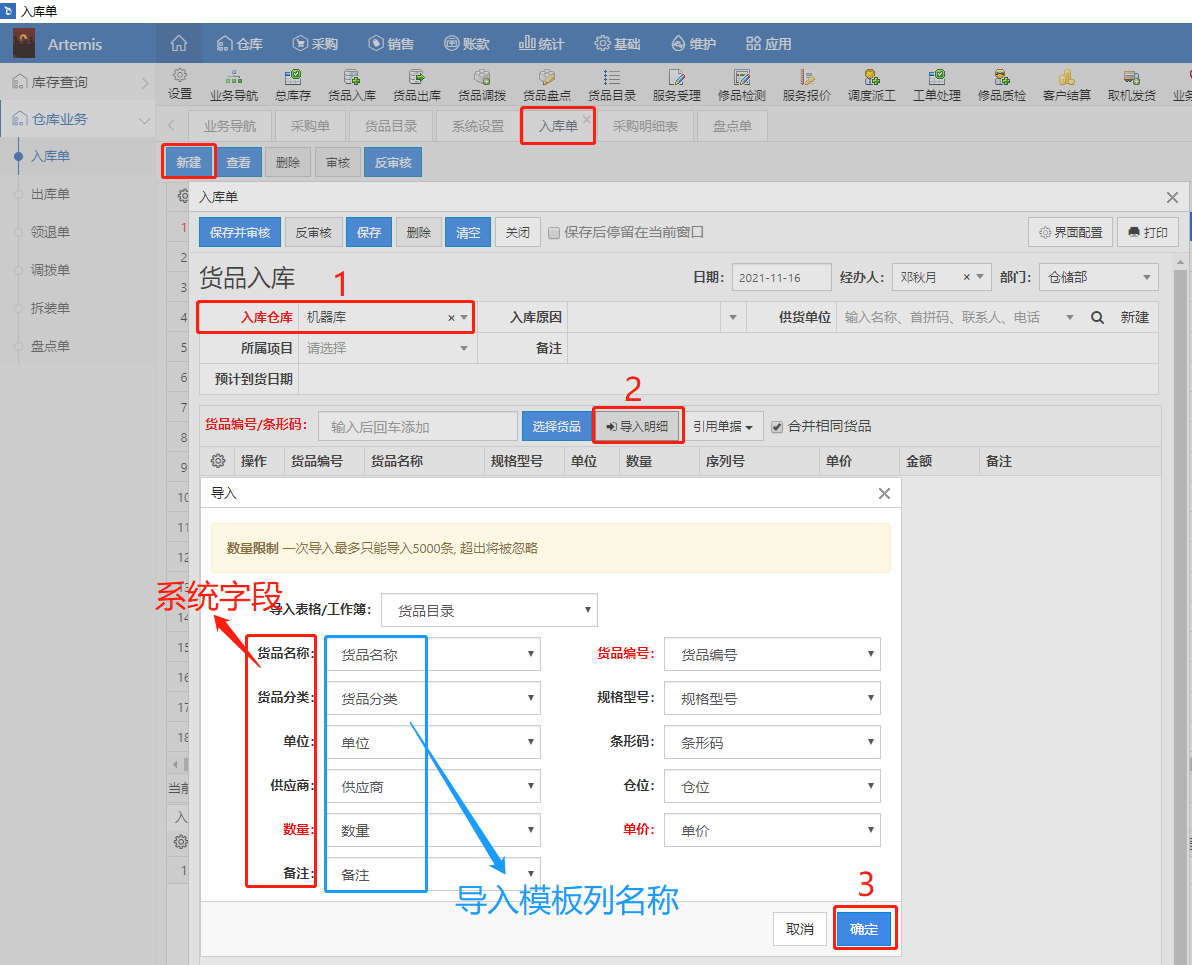
注意:
1.系統會根據Excel的列頭和系統內字段名稱智能識別,自動匹配名稱相同的列。如果名稱不同,則不會匹配上。這時,只需下拉選擇對應的列名稱,手動匹配即可。
2.單次最多只可導入5000條。如果貨品資料過多,可以通過分割成多個Excel文件分批導入。
3.導入時長取決于您Excel文件的大小,當導入工作完成后,系統會提示導入成功的條數,如果有失敗的記錄,系統會有對應失敗原因,可查看修改,重新導入。
如果需大批量修改貨品檔案,可以通過EXCEL方式批量導入更新;
第一步:導出需要更新的貨品
在貨品目錄中篩選查詢出所有需要更新的貨品,然后在導出的EXCEL文件中編輯好貨品信息(注意貨品編號不能改,導入更新時是按貨品編號來唯一識別的)
第二步:導入批量更新
打開貨品目錄導入窗口,如圖,要勾選“當貨品編號存在時,覆蓋現有貨品信息”,再點“上傳文件”來選擇編輯好的導入文件導入就可